
Présentation
Il existe des Widgets en tout genre pour personnaliser son bureau KDE et pour les afficher sur votre bureau il vous suffit d'installer Superkaramba disponible dans les dépôts de Mageia.
Étant donné que les widgets sont personnalisable Mlo vous en propose et vous en mets à disposition, nous allons voir ensemble où les télécharger et comment les installer :
Étant donné que les widgets sont personnalisable Mlo vous en propose et vous en mets à disposition, nous allons voir ensemble où les télécharger et comment les installer :
Prérequis
Widgets Mlo version 1.2
Cliquez sur le lien .zip pour télécharger le Widget de votre choix :
Widget Réseau : Mlo_Reseau.zip

Widget Ressources : Mlo_Ressources.zip

Widget Système : Mlo_Systeme.zip

Widget Processeur Dual-Core : Mlo_Processeur_Dual-Core.zip

Widget Processeur Quad-Core : Mlo_Processeur_Quad-Core.zip

Widget Processeur Quad-Core_8-Cpu : Mlo_Processeur_Quad-Core_8-CPU.zip

Installation des Widgets
Maintenant que vous avez téléchargé les Widgets Mlo nous allons voir comment les installer avec l’utilitaire Superkaramba :
1. Dé-zippez tous les fichiers zip, que vous voulez utiliser, pour obtenir un dossier :

2. Copiez les dossiers (Widget), que vous voulez utiliser, dans le répertoire .superkaramba/themes de votre home
(Si ces répertoires n'existent pas créez les) :
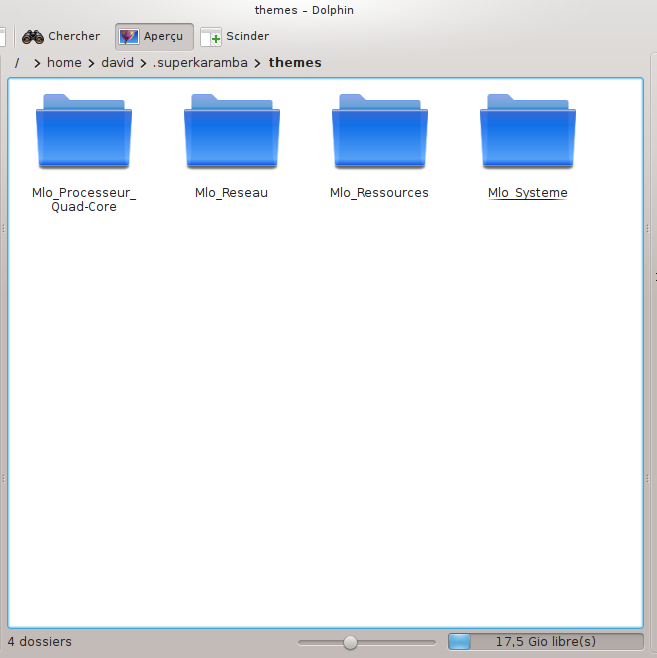
3. Ouvrez l'utilitaire Superkaramba dans le menu Applications ->> Outils de KDE :

4. Puis cliquez sur Ouvrir (Ouvrir un thème du disque) :
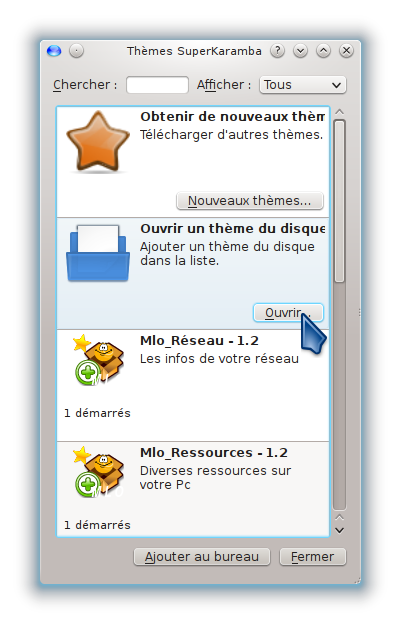
5. Dans la barre d'adresse Nom de Dolphin tapez .superkaramba/themes/, puis cliquez sur Ouvrir :
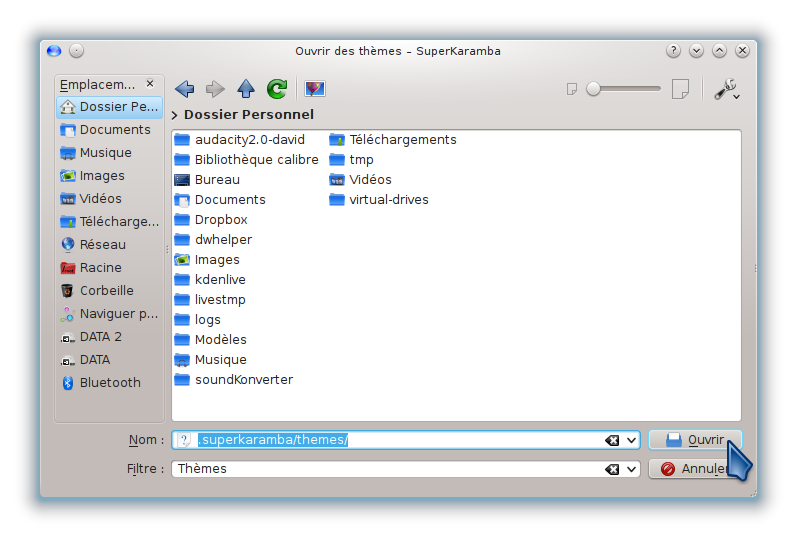
6. Sélectionnez le thème de votre choix (dans l'exemple Mlo_Reseau), puis cliquez sur Ouvrir :
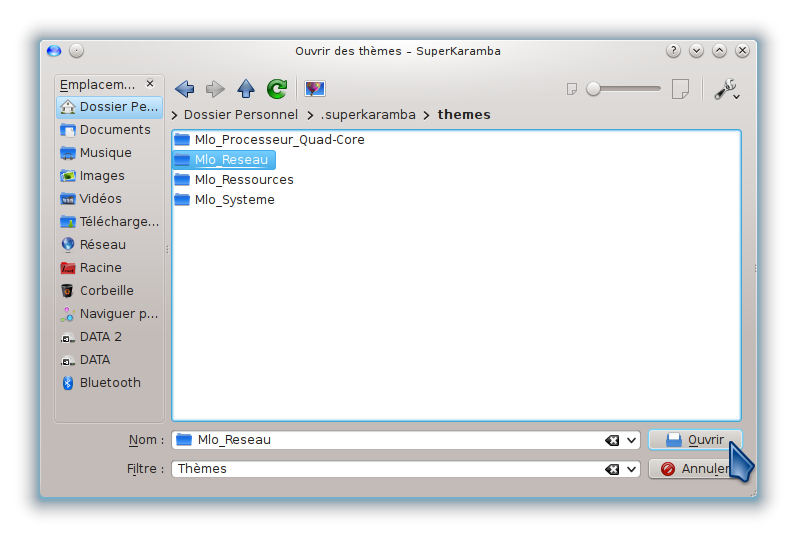
7. Maintenant pour afficher le Widget sur le bureau sélectionnez le fichier Mlo_Reseau.theme, puis cliquez sur Ouvrir :
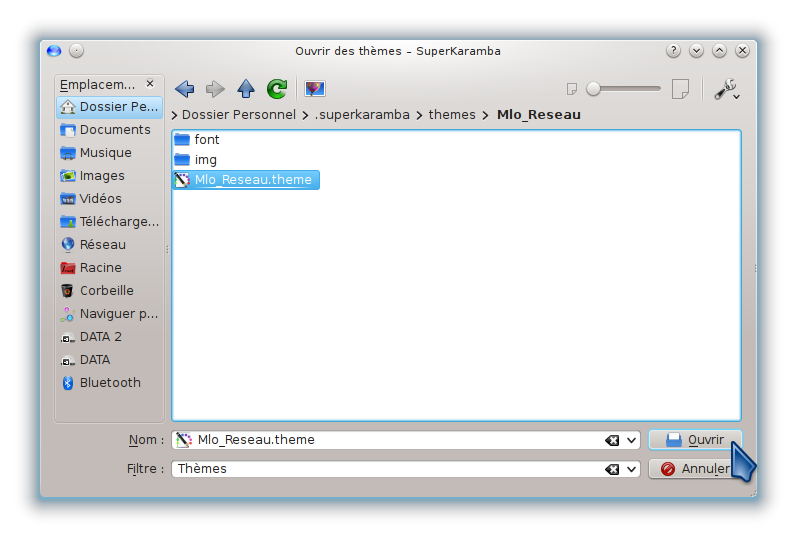
8. Le Widget doit être maintenant apparu sur votre bureau et Superkaramba doit afficher Mlo_Reseau - 1.2 (1 démarrés) :

9. Répétez les opérations de 4. à 7. pour ouvrir les autres Widgets (thèmes) de votre choix.
10. Pour finir si vous voulez déplacer un widget sur le bureau il vous faudra décochez la case Position verrouillée en faisant un clic droit sur le Widget en question :
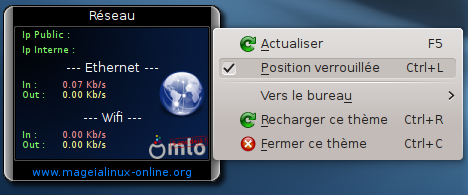
Écrit par : david.david, Le: 02/12/12
